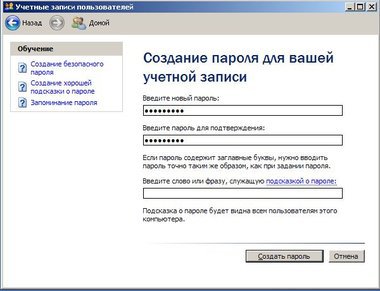Безопасность в среде Windows XP – часть 1 (элементарная)
Данная статья информирует о том, как повысить информационную безопасность в среде операционной системы Windows XP. Рассматриваются только базовые методы, без использования специальных программ. В качестве примера взят компьютерный класс (поэтому вы увидите пользователей учитель – администратор, и ученик – ограниченная учетная запись).
BIOS
Если вы не желаете, чтобы злоумышленник мог загрузиться через локальную сеть или через live-cd (‘живой’ загрузочный диск, например на основе OS Linux) или другие носители (гибкий диск, флеш-накопители, внешний жесткий диск), необходимо выполнить запрет загрузки операционной системы со сменных носителей. Для этого зайдите в biosкомпьютера (удерживайте при включении клавишу F10 или F2); найдите пункт меню, связанный с загрузкой (boot) и исключите загрузку с других носителей. Например: first boot device (первое загрузочное устройство) - hdd (жесткий диск); second boot device (второе загрузочное устройство) - disabled (отключена возможность загрузки); возможность загрузки с остальных устройств также отключите.
В принципе, если не планируется работа с внешними накопителями вообще, можно их отключить в главном меню bios.
Конечно, не стоит забывать ставить пароль на вход bios, чтобы ваши любознательные подопечные не изменили настройки (пароль setup).
Учетные записи пользователей
Желательно в системе иметь две учетные записи - администраторская (установка программ, конфигурирование компьютера и сети, др. ответственные задачи) и обычная повсевдневная ограниченная (можно выполнять обычные задачи как просмотр фильмов, игры, офис, интернет; не может выполнять админские задачи). По умолчанию после установки операционной системы работа идет под одним пользователем – администратором (учетная запись гость отключена).
Первым делом ставим пароль на учетную запись администратора (Пуск-Панель управления-Учетные записи пользователей). Нажимаем по значку с изображением администратора:
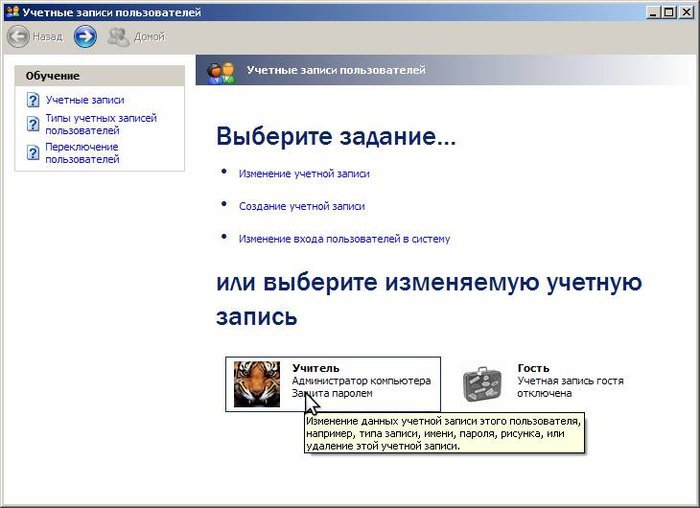
Создаем пароль (желательно не менее 8 случайных латинских букв и цифр):
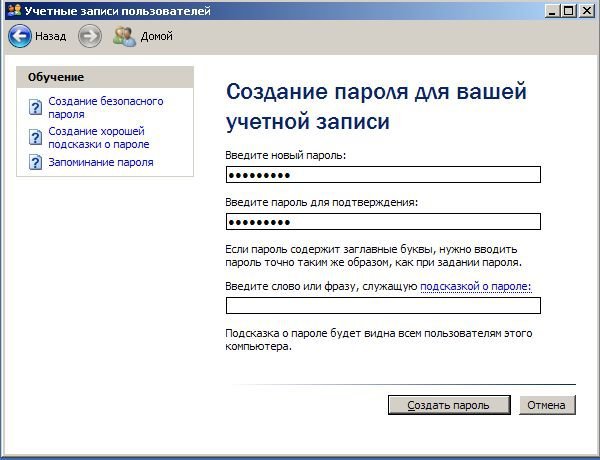
Чтобы другой пользователь не могли зайти в папку с вашими документами, необходимо установить запрет на чтение этой папки:
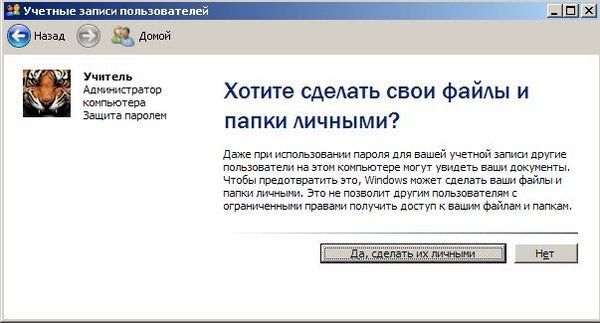
Создаем обычного пользователя ученик, не обладающего административными правами (установка/удаление, изменение настроек операционной системы и т.д.):
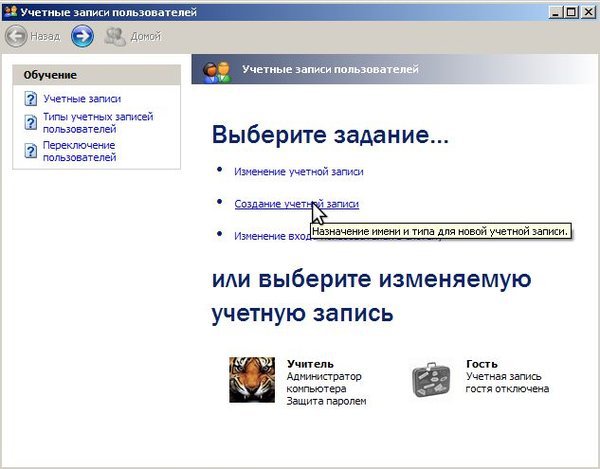
Меняем его тип на ограниченный.
Выполнив вышеуказанные действия и работая под ограниченной учетной записью ученик, вы на порядок уменьшите вероятность падения системы от проникновения вирусов (многим вирусам нужны именно администраторские права, чтобы проникнуть в системные папки) и неквалифицированных действий пользователя.
Важное дополнение
Так как ограниченная учетная запись не позволяет устанавливать новые программы, то можно поступить следующим образом – вызвать контекстное меню правой кнопкой мыши и выбрать Запуск от имени… :
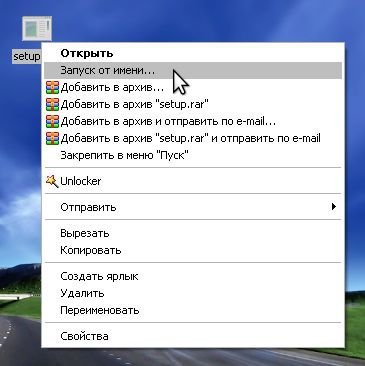
Далее следует выбрать учетную запись администратора (в нашем случае - учитель):